Как сделать замедленное видео для Instagram
Поскольку потребность в действительно развлекательных фильмах находится на пике небывалого пика, так же как и желание экспериментировать с различными видеоэффектами. А также замедленное видео это новый тренд! Замедленное видео — это кадры, которые были расширены и движутся с меньшей скоростью, чем обычное видео. Он отлично подходит для придания видео драматической атмосферы и повышения его атмосферности и эстетической привлекательности.
Instagram — это одна из платформ, которая позволяет создавать великолепные замедленные видео. Но как эффективно использовать эффект, для многих до сих пор остается загадкой. Вот почему мы считаем важным показать нашим читателям, как можно создавать Замедленная съемка в Instagram Ролики!
- Часть 1: Как записать замедленное видео в Instagram?
- Часть 2: Как записать замедленное видео на iPhone и загрузить?
- Часть 3: Как сделать замедленное видео для Instagram с помощью FilmoraTool?
- Часть 4: Как создать замедленное видео в роликах Instagram?
Часть 1: Как записать замедленное видео в Instagram
Instagram — это платформа, которая регулярно предоставляет своим пользователям различные спецэффекты для улучшения их историй и публикаций. Среди нового набора эффектов, представленных для Instagram Boomerang, был эффект замедленного движения. Эффект поможет уменьшить скорость клипов Boomerang до половины их родительской скорости. Точно так же вы можете записать замедленную историю в Instagram!
Следуйте простым инструкциям здесь, используя новые настройки Boomerang, чтобы уменьшить скорость ваших кадров с эффектом SlowMo:
Шаг 1. Откройте Instagram
Запустить История приложения Instagram камеру и прокрутите вниз от верхней части экрана до Режим бумеранга появляется (логотип бесконечности).
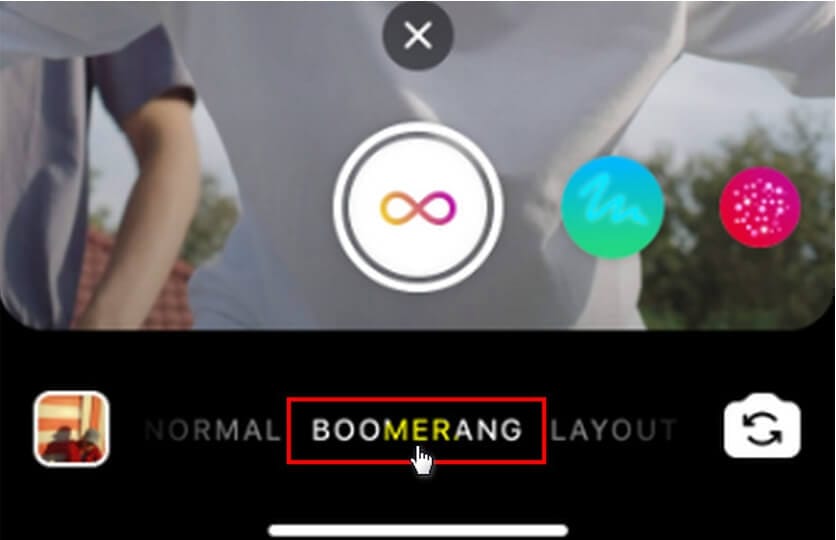
Шаг 2: Начните запись видео
Начните снимать бумеранг, затем выберите Символ бесконечности в правом верхнем углу после того, как вы закончите.
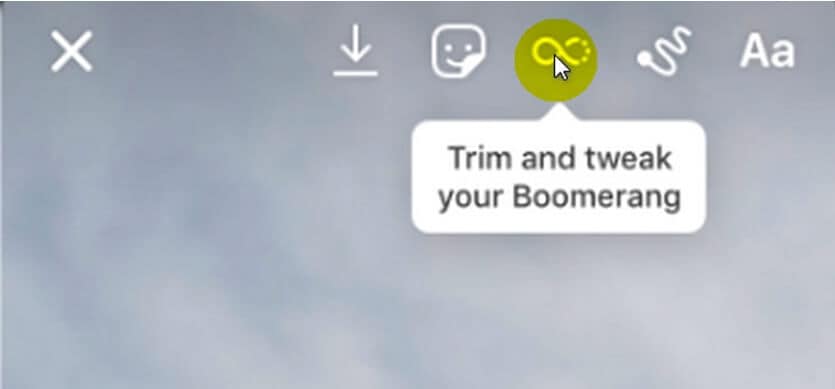
Шаг 3. Примените эффект SlowMo к видео.
Далее в раскрывающемся меню выберите Эффект слоумо, который является вторым слева, чтобы замедлить фильм.
Гифки, Текстыи Произведение искусства можно добавить так же, как и любую другую историю Instagram. После этого выберите ‘Твоя история’ кнопку в левом нижнем углу страницы, чтобы публиковать свежие клипы в замедленной съемке, как обычно.
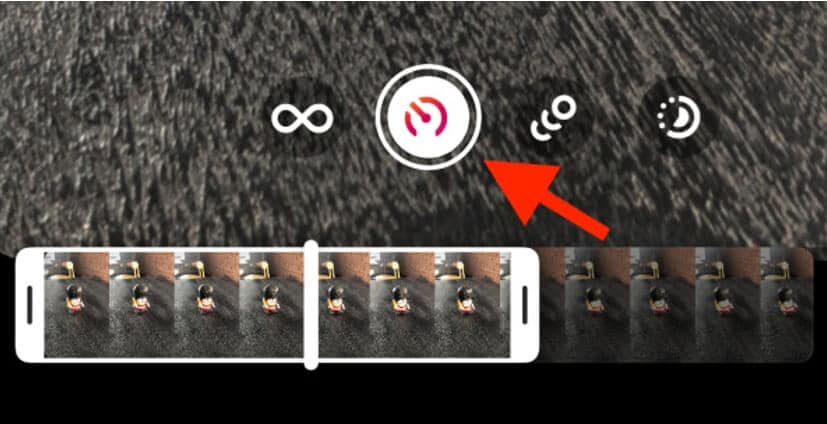
Часть 2: Как записать замедленное видео на iPhone и загрузить в Instagram
Как и в Instagram, вы также можете записывать видео SlowMo на свой iPhone. И это тоже не слишком сложно. Если вы использовали стандартное приложение камеры iPhone для создания видео в формате SLO-MO, теперь вам нужно только загрузить захваченный замедленный клип в Instagram, как и любое другое видео.
Всякий раз, когда вы записываете видео со скоростью SlowMo, оно захватывается нормально, но когда вы просматриваете его, вы увидите аспект замедленного движения. Вы также можете изменить свое видео, чтобы замедленное движение начиналось и заканчивалось, когда вы этого хотите.
Вот информативное пошаговое руководство, которое поможет вам научиться и записывать Slo-Mo видео на iPhone, а затем загружать их в Instagram:
Шаг 1. Откройте приложение «Камера».
Прежде всего, вам нужно запустить камеру на вашем iPhone. Внутри камеры вы увидите ряд параметров, таких как видео, фото и т. д. Нажмите на параметр Slo-mo.
Внимание: для моделей iPhone 12 и iPhone 11 вы также можете записывать видео в эффекте Slo-mo с фронтальной камерой).
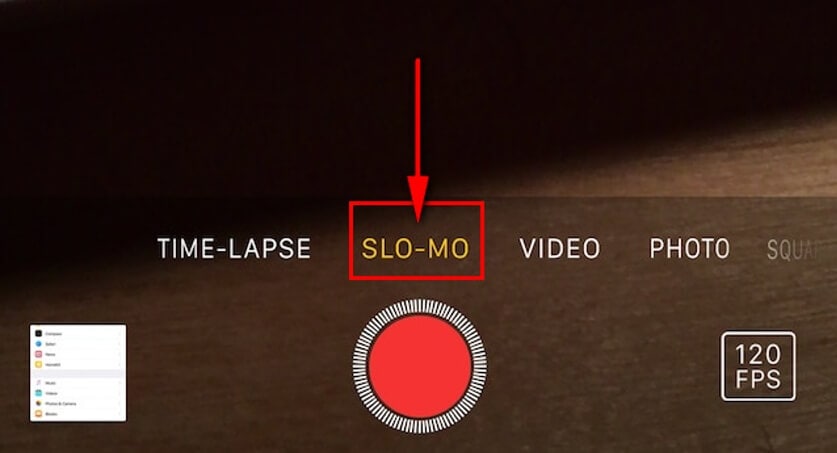
Шаг 2: Начните запись
После нажатия на опцию Slo-mo вы можете начать запись с помощью кнопки громкости или самой кнопки записи внутри камеры. И вы даже можете нажать на опцию затвора, чтобы сделать снимок во время процесса записи.
Шаг 3: Отредактируйте видео
Щелкните миниатюру клипа, выберите редактировать чтобы настроить часть фильма для отображения в замедленном режиме, в то время как остальная часть воспроизводится в обычном режиме. Чтобы указать часть, которую вы хотите снова воспроизвести в замедленном режиме, перетащите вертикальные линии под окном просмотра экрана.
Вы можете изменить частоту кадров и качество замедленного воспроизведения в зависимости от вашего устройства. Измените настройки замедленной съемки, перейдя в Настройки > Камера > Запись в замедленном режиме.
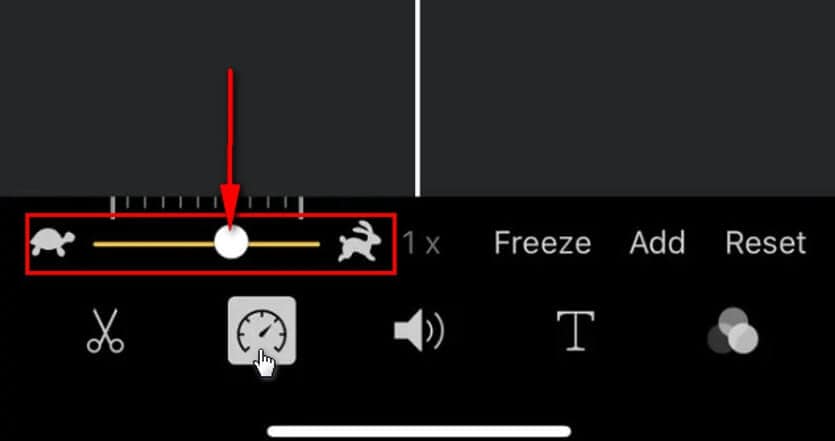
Шаг 4: Загрузите видео в Instagram
После редактирования видео и доработки мелких деталей вам остается только Загрузить замедленное видео Instagram, нажав на этот значок +.
Ограничения по размеру и длине для видео в Instagram
- Минимальная длина для вертикальный горизонтальныйи видео в квадрате соответственно: (600 х 750), (600 х 315)и (600 х 600)
- Максимальный размер файла должен быть не более 4GB
- Максимальная частота кадров составляет 30 кадров в секунду.
- Максимальная длина видео в Instagram должна быть 60 секунд для всех видео. Для видео минимальной длины нет ограничений.
Часть 3: Как сделать замедленное видео для Instagram на рабочем столе?
Если вы хотите сделать замедленное видео в Instagram, мы предлагаем сделать это на рабочем столе. Честно говоря, это самая безопасная ставка! Хотя мы понимаем, что использование вашего смартфона для редактирования ваших видео, а затем загрузка их в Instagram кажется удобным выбором, настольный компьютер предлагает множество дополнительных функций. Вы можете не только добавлять музыку к своим замедленным видео в Instagram, но также можете добавить несколько анимаций через рабочий стол. Не говоря уже о графическом тексте и наклейках, которые улучшают взаимодействие с SlowMo видео.
Однако, если вы используете Программное обеспечение FilmoraTool, вы можете добиться гораздо большего. Такие функции, как переходы, наложения, предустановки текста и возможность редактирования аудио, — это лишь малая часть того, что вы можете делать с помощью программного обеспечения FilmoraTool для создания и редактирования видео SlowMo Instagram на своем рабочем столе.
Вот пошаговое руководство по созданию замедленного видео с помощью FilmoraTool:
Шаг 1: Запустите FilmoraTool и импортируйте клипы
Запустите Видеоредактор FilmoraTool на рабочем столе и соответственно выберите правильное соотношение сторон. FilmoraTool предоставляет предустановки соотношения сторон, такие как 9:16, 1:1, 19:9, 4:3 и даже режим кино 21:9, и здесь я возьму, например, соотношение сторон 1:1.
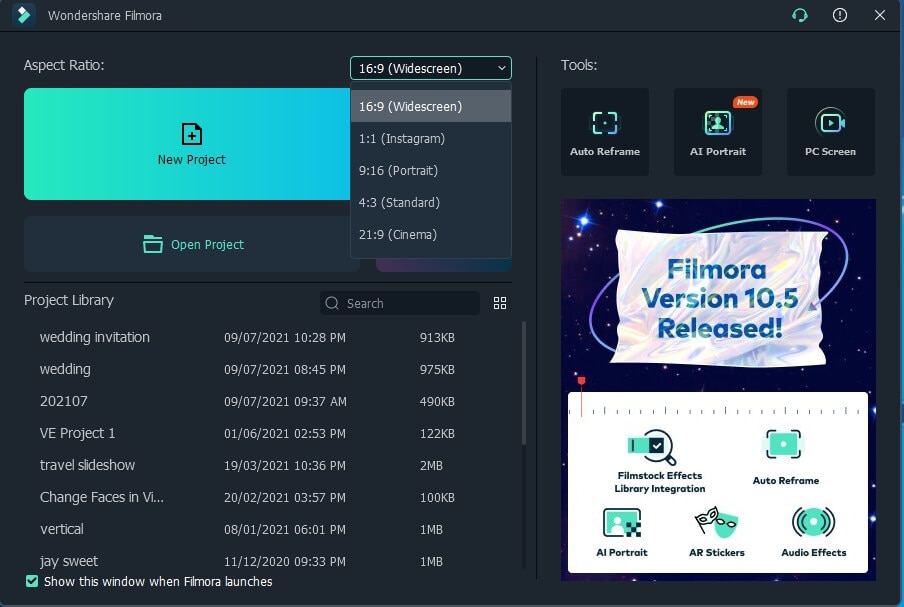
А затем перетащите видеоклип непосредственно в медиатеку или на панель временной шкалы, чтобы начать редактирование.
Шаг 2: Создайте замедленное видео в Instagram
Щелкните правой кнопкой мыши видео, присутствующее на временной шкале, а затем щелкните значок Скорость и продолжительность вариант из контекстного меню. В окне пользовательской скорости вы можете уменьшить скорость видео с помощью выпадающего меню или курсора. Выберите OK вариант, когда закончите.
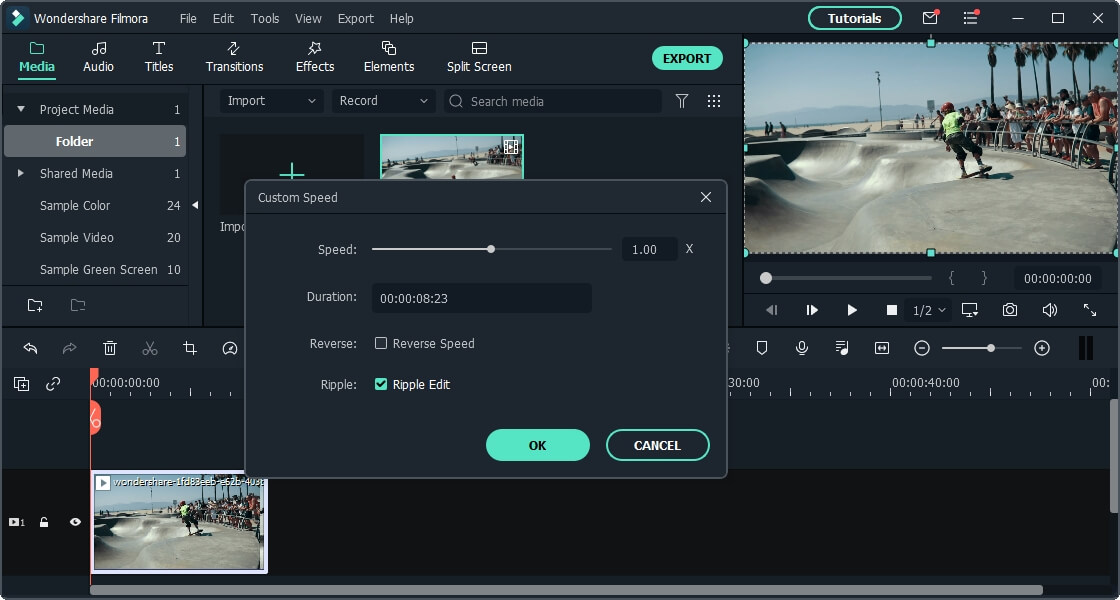
Шаг 3: экспортируйте замедленное видео из Instagram
Найдите Экспортировать вариант и нажмите на него. Это покажет предпочтительные настройки вывода. Теперь выберите Формат желаемого видео для сохранения. Когда начнется процесс редактирования, это займет время, в зависимости от размера видео. После завершения процесса найдите Сохраните путь, чтобы получить замедленное видео в Instagram, а затем загрузить его в инстаграм непосредственно на настольном компьютере.
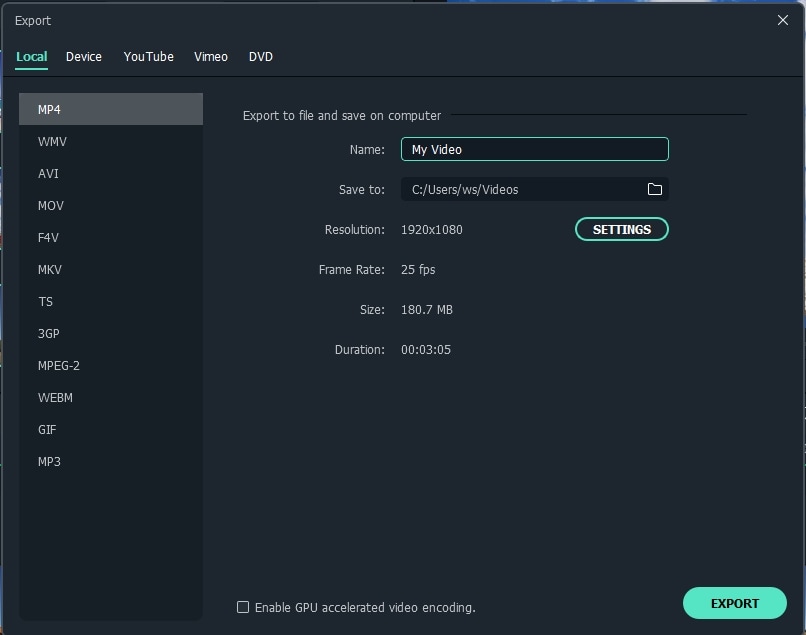
Часть 4: Как сделать замедленное видео в Instagram Reels
Кто из вас задумывался о том, можно ли замедлить или ускорить свои видео в Instagram? Функция Slow-mo позволяет пользователям создавать развлекательные видеоролики, превращая обычные объекты в нечто экстраординарное и уникальное. Instagram позволяет создавать ролики с различными спецэффектами. Теперь мы покажем вам, как использовать Instagram Reels для создания замедленных видеороликов.
Запись замедленного видео на роликах в Instagram стала невероятно простой. Без необходимости в каком-либо другом дорогостоящем программном обеспечении видео можно легко и быстро замедлить в Интернете. Теперь вы можете настроить скорость воспроизведения и поэкспериментировать с ней. Следуйте этим простым шагам, чтобы сделать свое видео Reels:
Шаг 1: Запустите Instagram и выберите вариант барабана
Запустите приложение Инстаграм. Когда откроется главная страница, выберите плюс значок отображается в нижней части страницы. Затем, чтобы войти в Режим видео барабанов, выберите Вариант барабанов на нижней панели рядом с историей и вариантами прямого эфира.
Шаг 2. Выберите настройку скорости
После выбора опции Reels нажмите на кнопку Скорость возможность выбрать один из пяти Скорость настройки. Параметр установлен на скорость 1x, которая является настройкой скорости по умолчанию. Теперь, если вы хотите записать замедленное видео, установите параметр от 0.3x до 0.5x в соответствии с вашими предпочтениями.
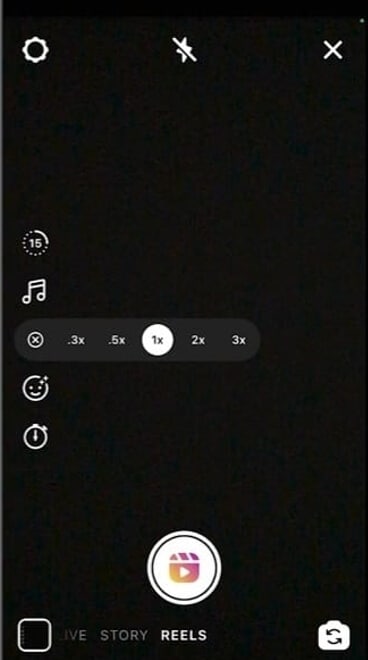
Шаг 3: Начните запись
Теперь, когда вы отрегулировали скорость, нажмите кнопку Запись кнопку, чтобы начать запись видео. Вы также можете добавить музыку, нажав на аудио вариант. Если вы хотите посмотреть записанное видео, нажмите на кнопку со стрелкой и наслаждайтесь видео!
Часто задаваемые вопросы о замедленной съемке в Instagram
- Могу ли я записывать только части видео в замедленном режиме в Instagram Reel?
Да, ты можешь. Instagram теперь также имеет возможность записывать только ту часть видео, которую вы хотите замедлить. Вам не нужно записывать все видео Reels сразу. Вы также можете записать его в виде более коротких клипов. Затем вы можете объединить все короткие фрагменты, чтобы сделать целое замедленное видео. Это позволяет записывать видео с более высокой скоростью, в то время как все остальные видео записываются со стандартной скоростью. Только часть вашего фильма будет воспроизводиться с вялой скоростью, а остальная часть пойдет нормально.
- Почему я не могу загрузить замедленное видео в Instagram?
Чтобы загрузить замедленное видео в Instagram, вы должны сначала преобразовать видео в замедленную версию, а затем сохранить видео в локальном файле на своих телефонах, потому что обычно вы можете сохранять все типы видео на телефонах, но большинство телефонов не не поддерживает визуализированную версию замедленного видео. После этого вы сможете загрузить видео прямо в Instagram.
- Помимо замедленной съемки, могу ли я записывать видео в Instagram с ускоренной перемоткой вперед?
Да, ты можешь. В Instagram есть функция быстрой перемотки вперед. Выберите параметр скорости, чтобы изменить скорость видео на высокую скорость. Вы можете установить для видео три различных параметра скорости перемотки вперед: 1x, 2x и 3x. Теперь записать ускоренное видео в Instagram стало очень просто.
последние статьи